Trafiając do korporacji prędzej czy później, otrzymasz polecenie, aby zrobić tzw. „rewalkę”. Czym jest rewaluacja i jak ją zrobić w SAP? Właśnie o tym przeczytasz w tym wpisie przygotowanym przez praktyka rachunkowości korporacyjnej – Karolinę Stolarczyk.
Rewalka/rewaluacja, czyli co?
Podpowiem Ci dzisiaj, jak za pomocą transakcji F.05 wykonać szybko rewaluację w programie SAP. Zanim jednak przejdę do praktycznych podpowiedzi, wspomnę krótko o teorii w razie, gdybyś się zastanawiał, co ten proces ma właściwie na celu.
Sporo firm, a już na pewność większość dużych korporacji prowadzi rozliczenia w walutach obcych, a jak wszyscy wiemy, kursy walut potrafią zmieniać się w szalonym tempie, w związku z tym przynajmniej raz w roku na dzień bilansowy zgodnie z przepisami prawa bilansowego, a tak naprawdę w dużych firmach robi się to co miesiąc, wykonuje się rewaluację. Jest to przeszacowanie kwot w walutach obcych na podstawie obecnego na dany dzień (np. data zamknięcia miesiąca) kursu.
Od razu powiem, że to naprawdę prosta transakcja i nie da się tutaj pogubić. Ogarniesz ją migiem i zrobienie jak mówi się potocznie „rewalki” i później jej odwrócenie nie będzie dla Ciebie problemem.
Podejrzyjmy sobie zatem co tutaj wypełnić, żeby zrobić to poprawnie. Ale zanim to zrobię, jeszcze Ci wspomnę, że taką rewaluację robi się po zamknięciu większości ksiąg, czyli wykonaniu wszystkich księgowań w danym miesiącu w obszarze klientów, dostawców oraz środków trwałych. Ważne, żebyś się na początku dowiedział, jak to wygląda w Twojej firmie, bo zasady mogą się delikatnie różnić.
F-05 krok po kroku
No dobrze, przejdźmy do konkretów. Wchodzimy w transakcję F.05:
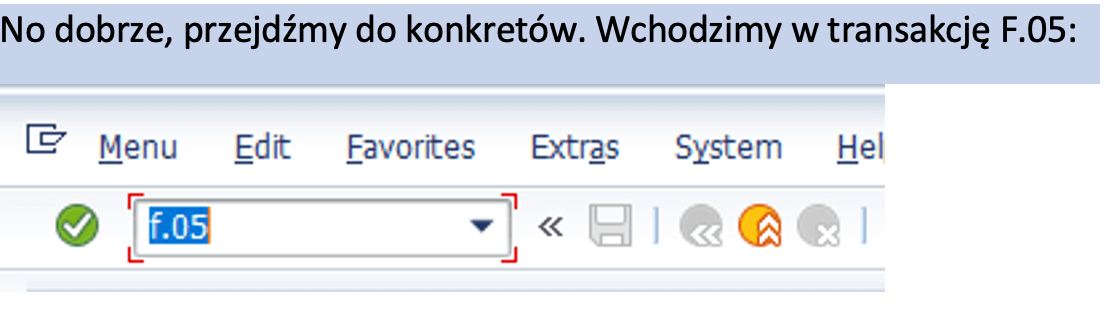
Poniżej zaznaczyłam Ci niezbędne pola:
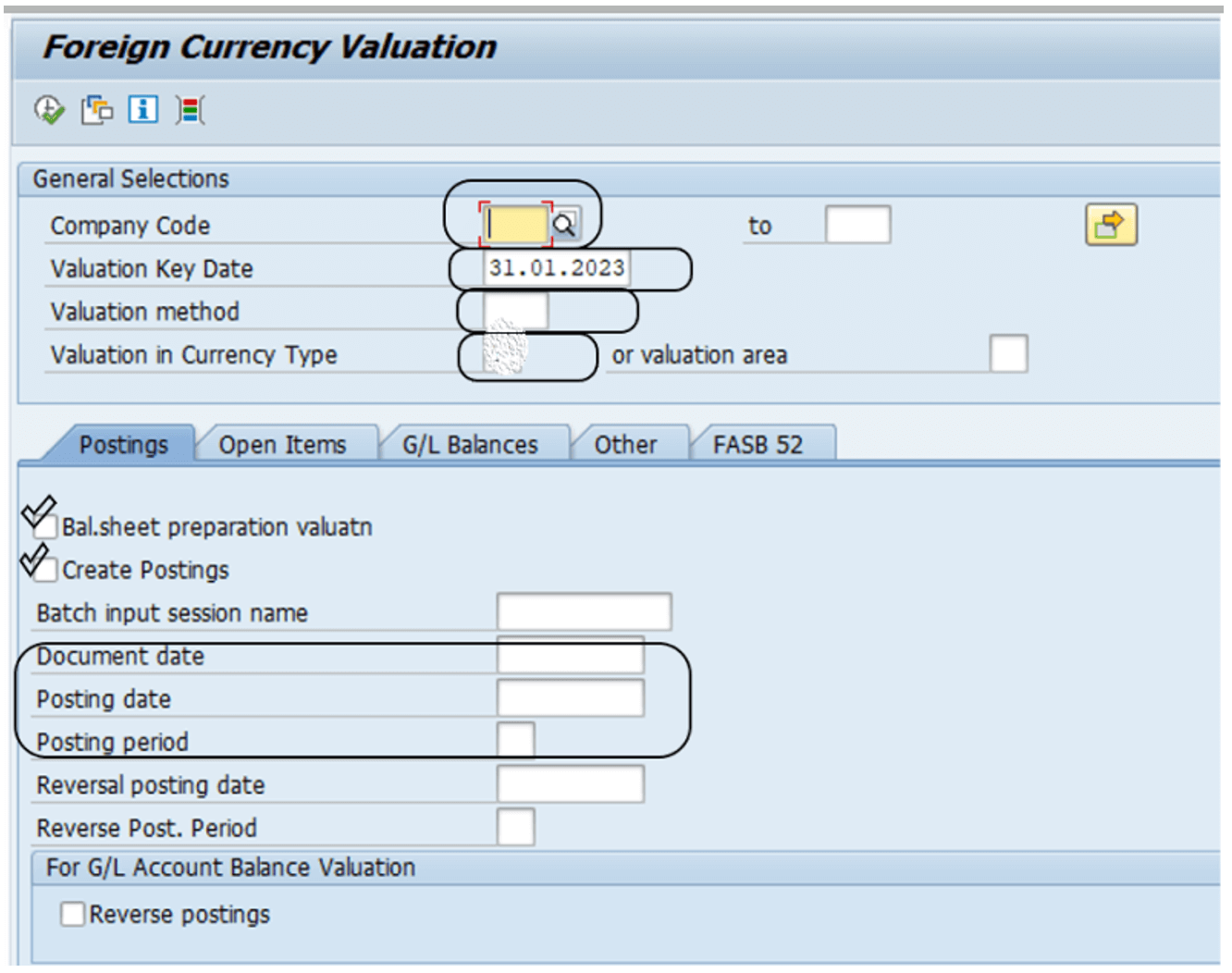
Musisz wpisać:
- „Company code”, czyli numer SAP spółki, dla której chcesz wykonać rewaluację,
- daty w trzech miejscach: „Valuation key date”,
- „Document date” – data dokumentu, czyli dzień, na który robisz rewaluację – ostatni dzień zamykanego miesiąca,
- „Posting date” – dzień księgowania, w tym wypadku również jest to ostatni dzień zamykanego miesiąca,
- „Posting period” to oczywiście numer zamykanego miesiąca/okresu,
- „Valuation method” – to metoda rewaluacji
- oraz „Valuation in currency type” – w jakiej walucie będzie rewaluacja.
Te dwie ostatnie pozycje będą się różnić w każdej firmie, więc najlepiej dowiedzieć się u źródła 😊
I co najważniejsze, żeby rewaluacja się dokonała, musisz mieć zaznaczone dwie opcje „Bal. sheet preparation valuatn” oraz „Create postings”.
Jeżeli jednak chcesz sobie najpierw podejrzeć w ramach testu czy wszystko się zgadza, to możesz nie zaznaczać tych dwóch pozycji i wejść do środka za pomocą „execute”:
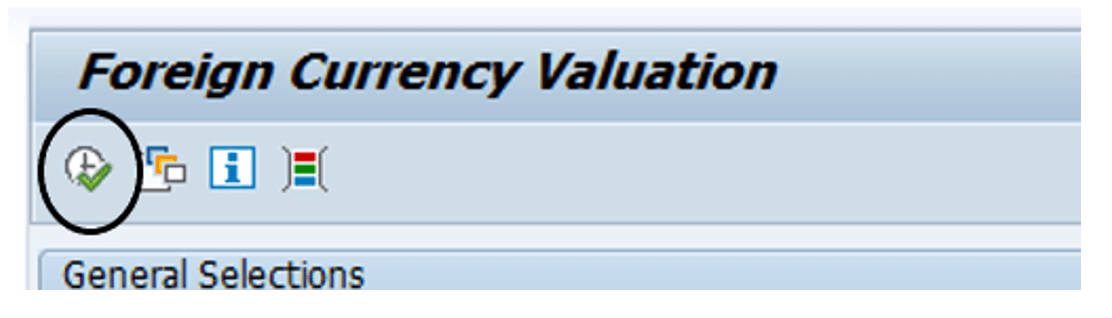
Wówczas pracujesz na pliku testowym i nie wprowadzisz żadnych zmian w SAP, ale dzięki temu możesz sobie skontrolować czy wszystko dobrze zaznaczyłeś. A rozpoznasz to po tym, że po przejściu dalej widzisz kwoty w kolumnie „new difference” – to dobra oznaka, kwoty do rewaluacji będą właśnie w tym miejscu, a „old difference” powinieneś widzieć same zera:
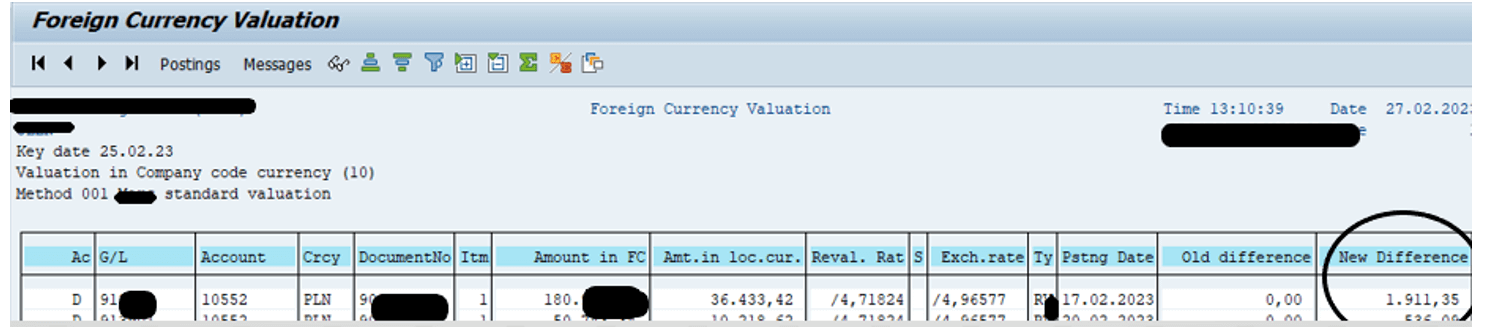
Kiedy wszystko się zgadza, możesz wrócić do poprzedniej strony i „zatikować” te dwie linie i wejść klikając ponownie „execute”, tak uruchomisz rewaluację.
Będąc już w środku, warto sobie zajrzeć do „messages”, żeby się upewnić, że nie wystąpiły żadne błędy.
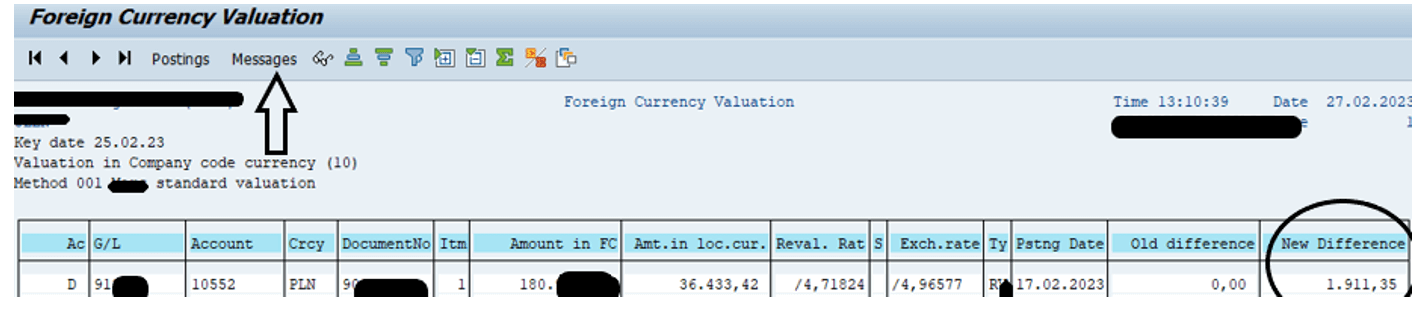
Zaniepokoić Cię powinny linie w czerwonym kolorze. Żółte i zielone (jak poniżej) nie powinny Cię martwić:
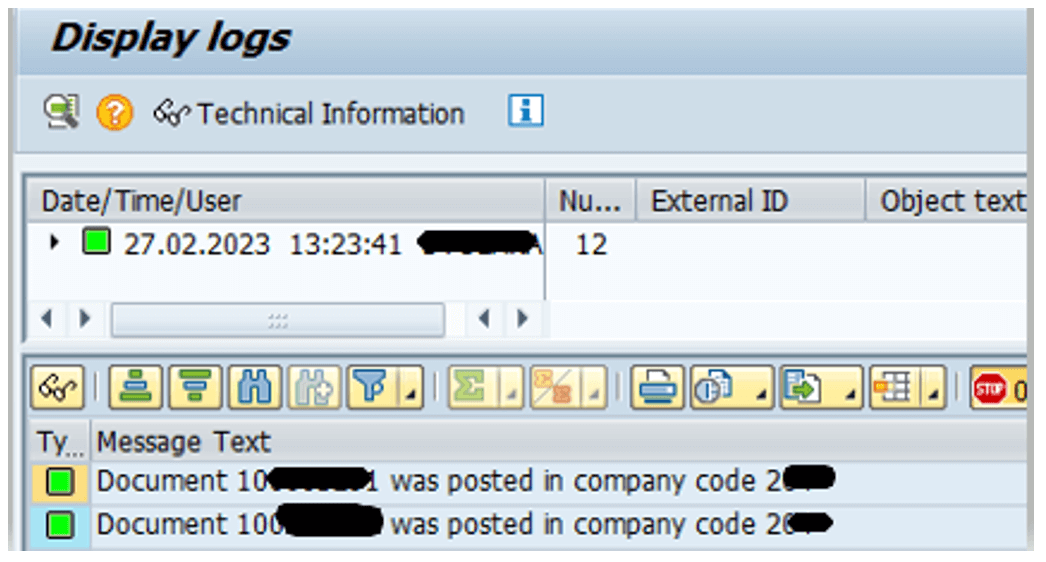
Kolejny krok w rewaluacji: korekta bilansu
Po tym wszystkim powinieneś wejść sobie jeszcze do dwóch transakcji. Mianowicie F.5d:
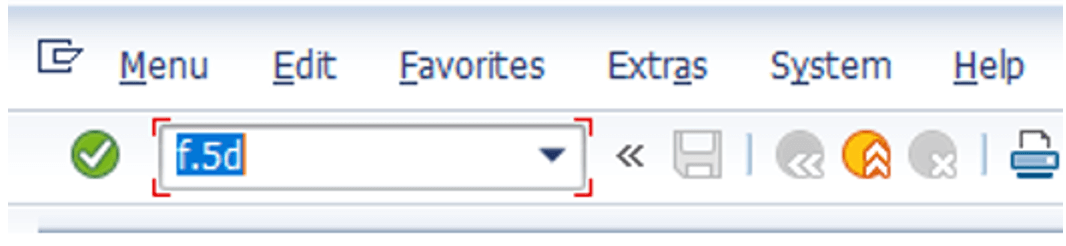
Za pomocą tej transakcji uruchomisz korekcję bilansu po wprowadzonych przez Ciebie zmianach dokonanych przez rewaluację. Wystarczy, że wpiszesz numer spółki w SAP („company code”) i klikniesz „execute” jak zaznaczone poniżej:
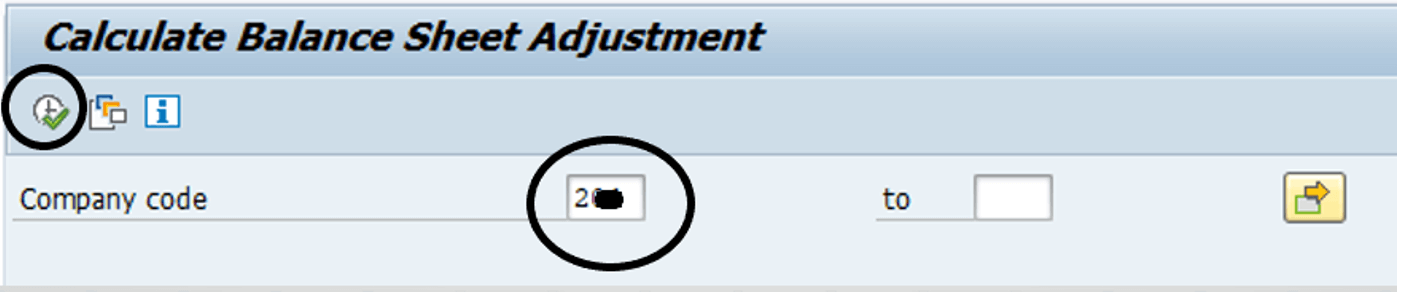
Po tym powinna się wyświetlić informacja, że wszystko przekalkulowane:
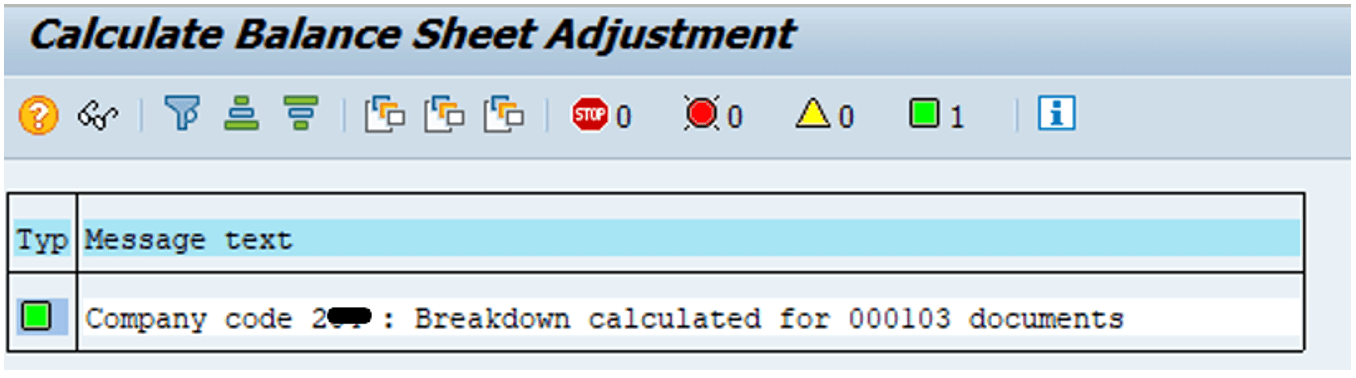
Natomiast później przejdź jeszcze do transakcji 1kek:
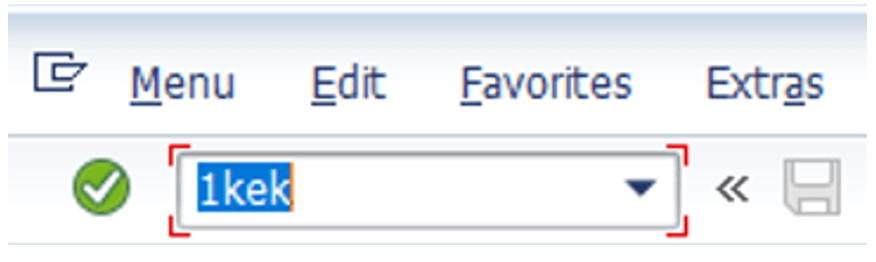
Za pomocą transakcji 1kek salda należności i zobowiązań są przenoszone do odpowiednich centrów zysku („profit center”), dlatego warto to wykonać po rewaluacji.
Uzupełnij okres i rok fiskalny:
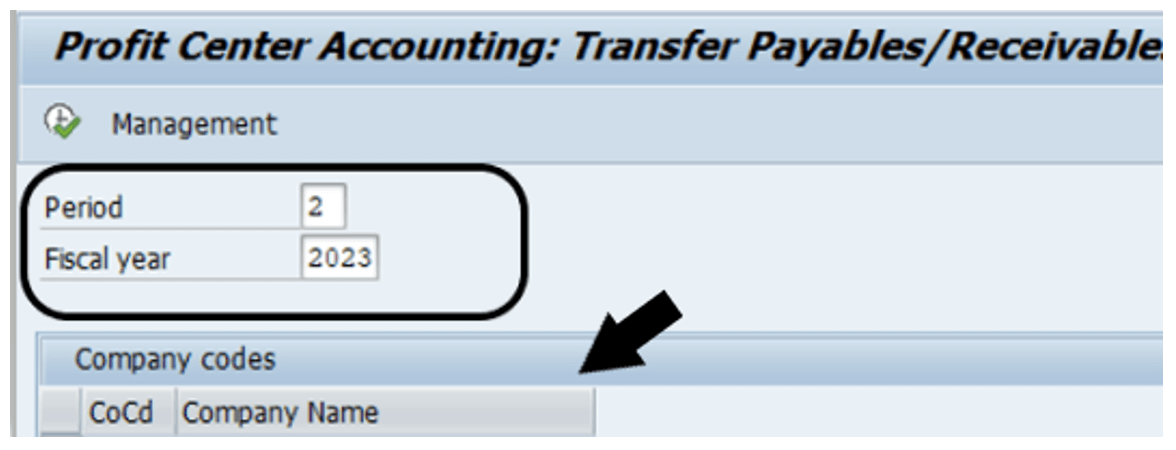
A z rozwijanej listy oznaczonej powyżej strzałką wybierz interesującą Cię spółkę.
Na samym dole zaznacz „line items” i z rozwijanej listy najlepiej wybierz „detail log”.
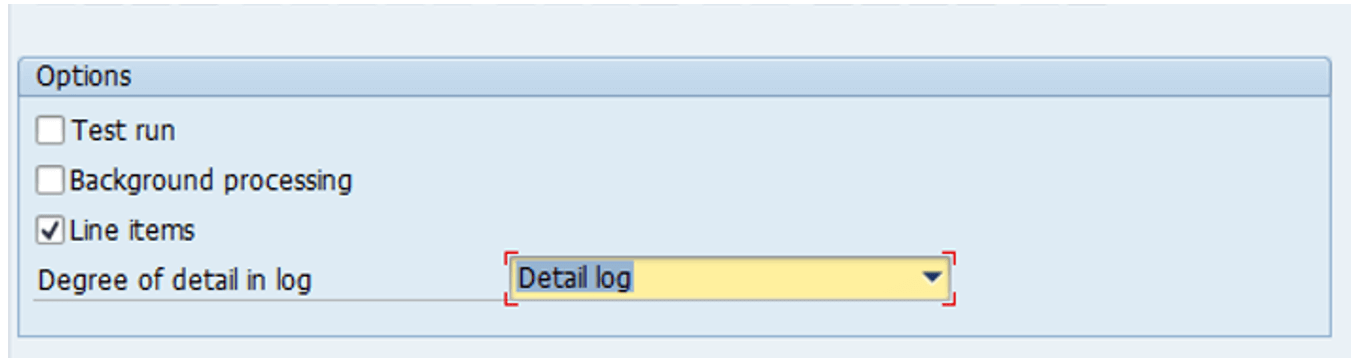
Kliknij oczywiście w „execute”:
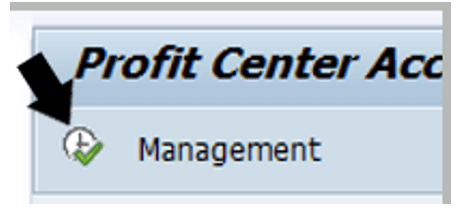
Pojawi Ci się lista, na której znajdziesz informacje, jaka kwota, na jakim koncie i kliencie została przeniesiona na jaki „profit center”. Nie wymaga to już żadnej Twojej pracy, po prostu jest to dla Ciebie informacja dodatkowa.
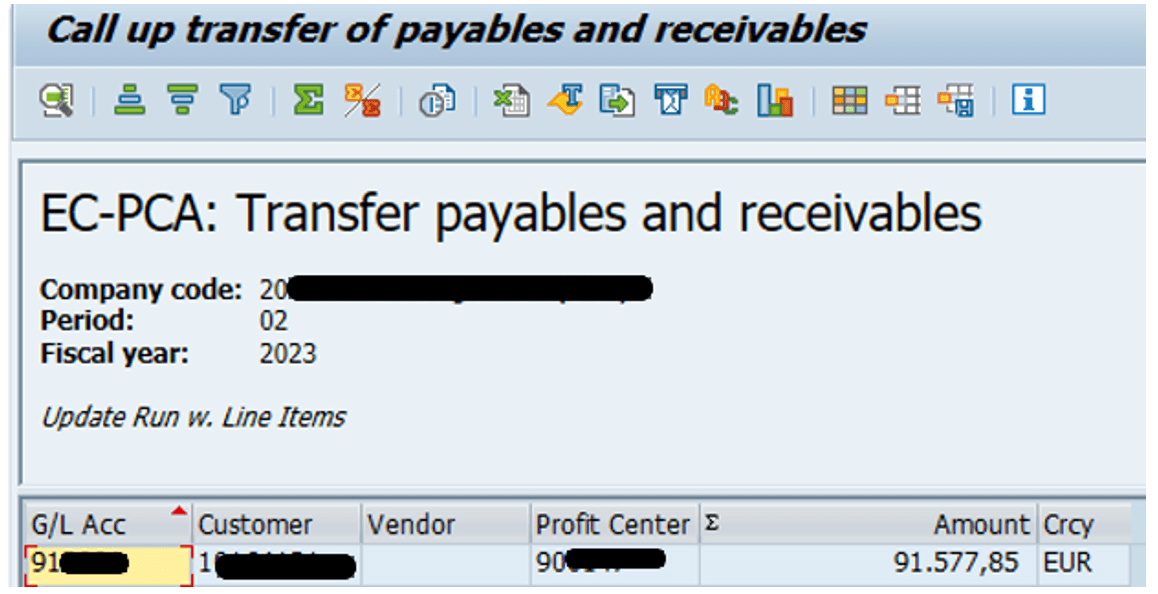
I to wszystko! Więc jeżeli na słowo „rewaluacja” reagowałeś dotychczas nerwowo, czas się zrelaksować, bo jak widzisz nie wymaga to wzmożonego wysiłku 😊
WAŻNE: Odwróć poprzednią rewaluację
Żeby zrobić rewaluację w kolejnym okresie, poprzednią trzeba odwrócić. Chodzi tutaj o to, aby wszystkie poprzednio zaksięgowane rewaluacją zmiany pojawiły Ci się w tabelce „old difference”, a w „new difference” było zero. Dopiero robiąc nową rewaluację, pojawią Ci się tam nowe dane.
Spójrzmy więc jak taką rewaluację odwrócić. Niczym Cię tutaj nie zaskoczę, bo używamy do tego dokładnie tej samej transakcji.
Wchodzimy więc do f.5d. Wypełniasz dokładnie te same pola, zmieniasz jedynie daty, w większości przypadków będziesz to odwracał z datą początku kolejnego miesiąca. Podsumowując, zaznaczasz dokładnie te same pozycje, uzupełniasz dokładnie te same pola, jedyne co się będzie różnić to daty i pewnie „Valuation method” – o to musisz dopytać.
Jak już to wypełnisz, to klikasz oczywiście w „execute” i różnica, która na pewno zauważysz to taka, że różnice, które wcześniej miałeś w „new difference” pojawią się w kolumnie „old…”, a „new…” będzie zerowa.
To wszystko, tak jak wspomniałam na początku to bardzo prosta transakcja, jak tylko wypełnisz dobrze pola to na pewno nie popełnisz żadnego błędu 😊
Powodzenia!
Więcej na temat SAP przeczytasz na blogu Mentoris TUTAJ.







